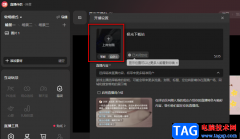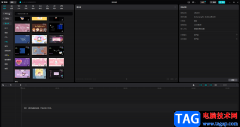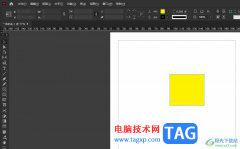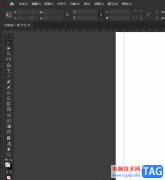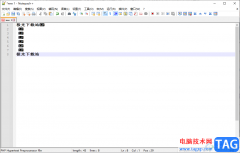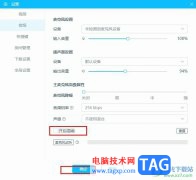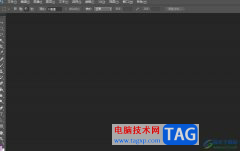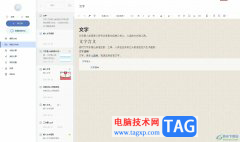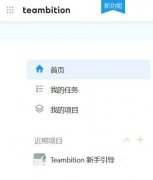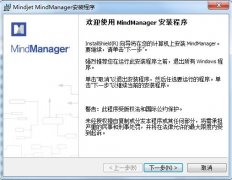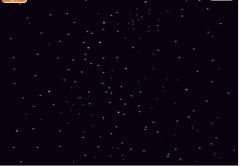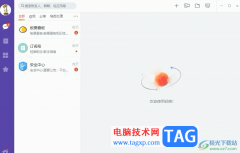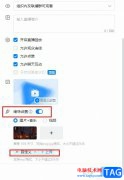edge浏览器是大家都不陌生的一款浏览器,这款是win10中自带的一款浏览器,相信大多数的小伙伴的电脑中都是安装了Edge浏览器的,因为这款软件不仅是win自带的,还是一款性能非常好的浏览器软件,兼容性非常的好,有些时候我们需要访问某一个网站,但是该网站不允许访问,这可能是由于该网站进行了限制,需要你将其加入到信任站点才能正常使用该站点,还有的情况就是一些网站可能是由于安全性问题,因此无法访问,那么你可以将其添加到信任站点就可以了,那么怎么使用Edge浏览器添加信任站点呢,想要在Edge浏览器中添加站点的话,需要打开电脑系统的Internet窗口进行设置,下面我们一起来看看具体的操作方法吧。
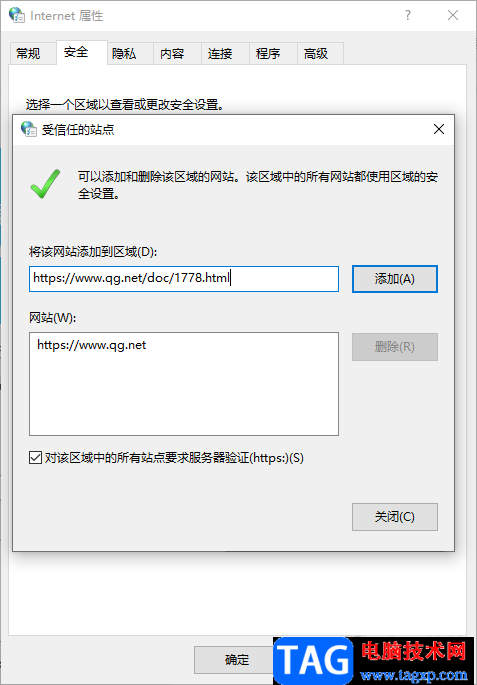
方法步骤
1.按下键盘上的win键,在弹出的开始菜单中,将【控制面板】点击进入。
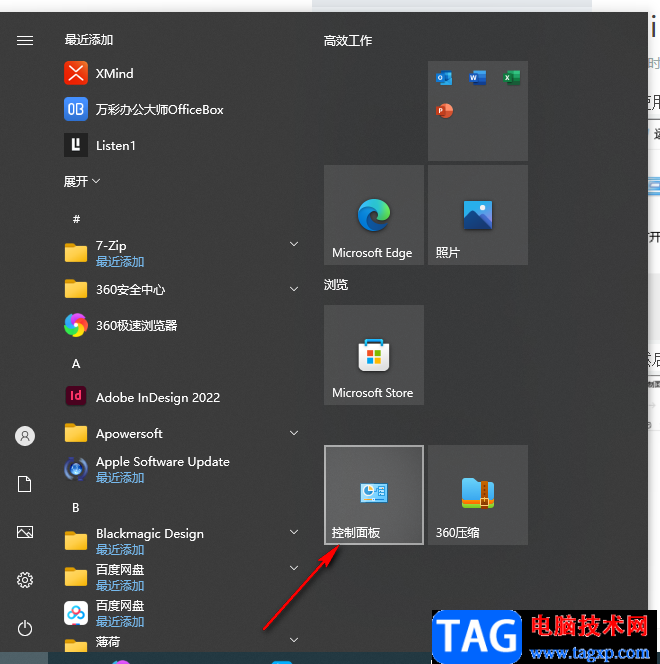
2.之后,在打开的窗口中,点击【网络Internet】进入到操作页面中。
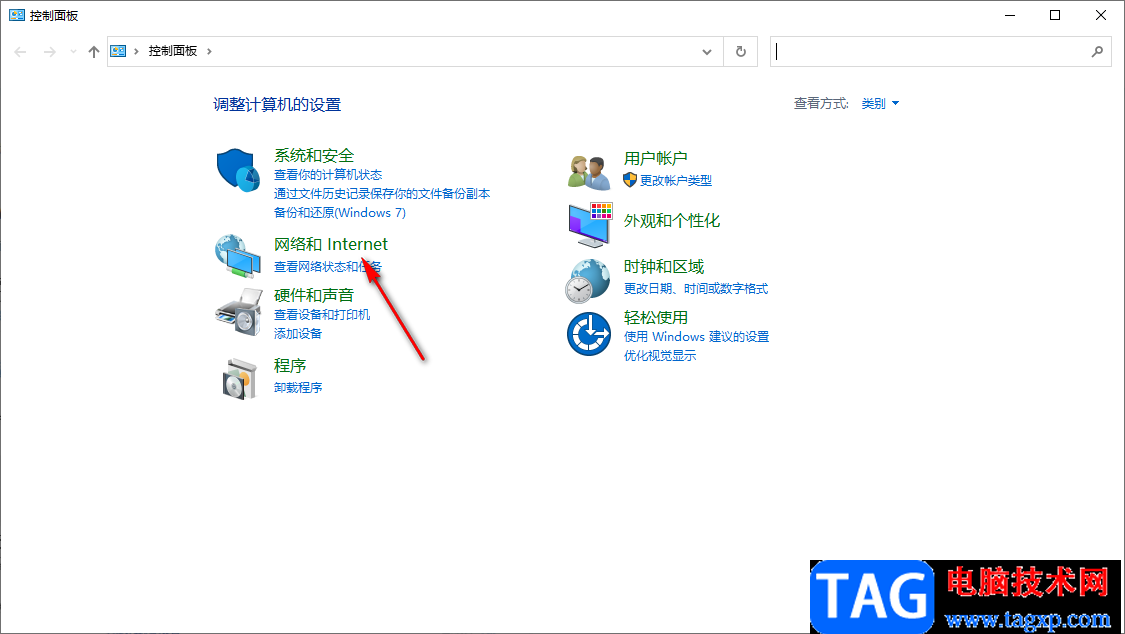
3.进入之后再点击【Internet选项】打开设置窗口,如图所示。
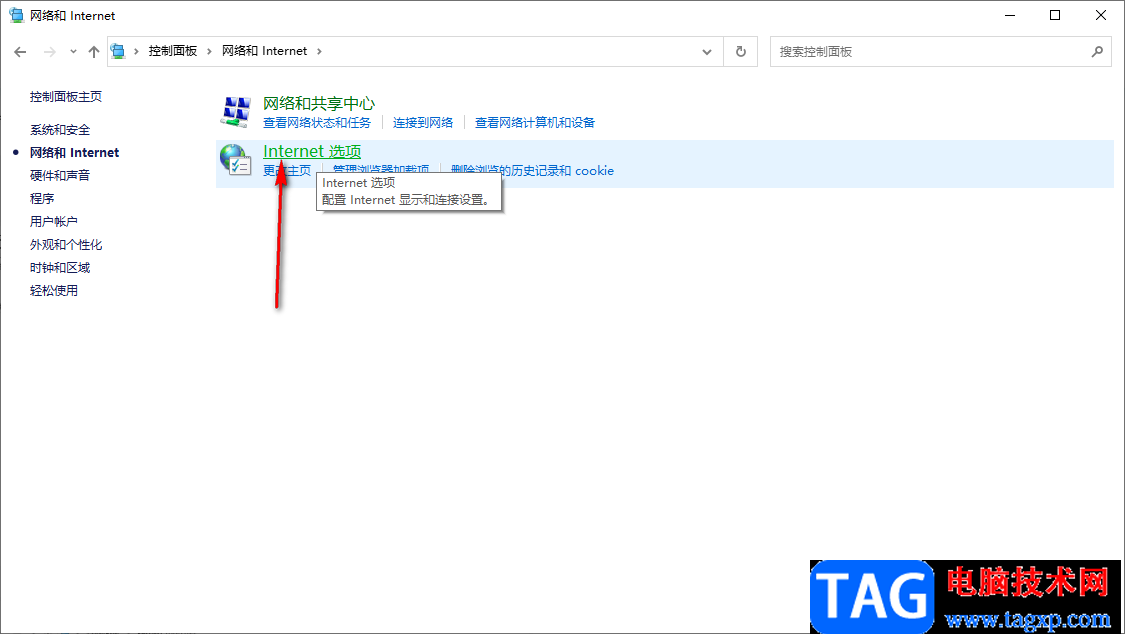
4.在打开的窗口中,我们需要选择【安全】选项卡,然后再将【受信任站点】进行单击,之后再点击旁边的【站点】按钮。
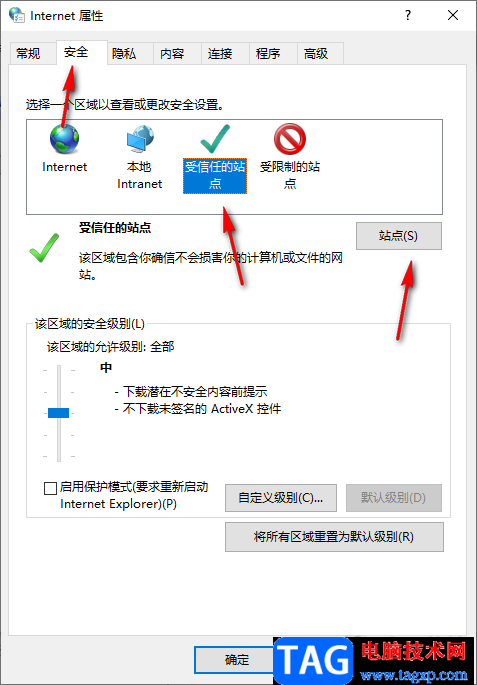
5.之后我们将需要添加到信任站点的链接复制粘贴到框中,之后点击【添加】按钮,那么我们的网址就添加到下方的方框中了,如果想要删除该网址的话,将网址选中,点击【删除】按钮即可。
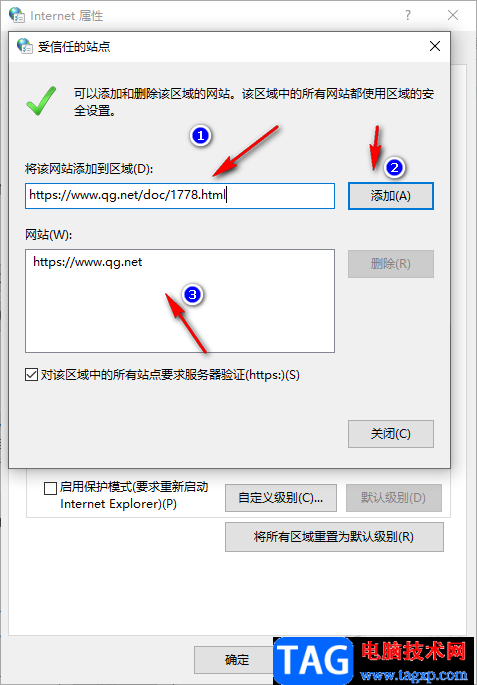
以上就是关于如何使用Edge浏览器添加信任站点的具体操作方法,由于Edge浏览器是win系统电脑自带的一个浏览器,因此你想要设置信任站点的话,那么直接在电脑中的控制面板下的Internet选项页面中进行设置就可以了,感兴趣的话按照上述方法来操作即可。